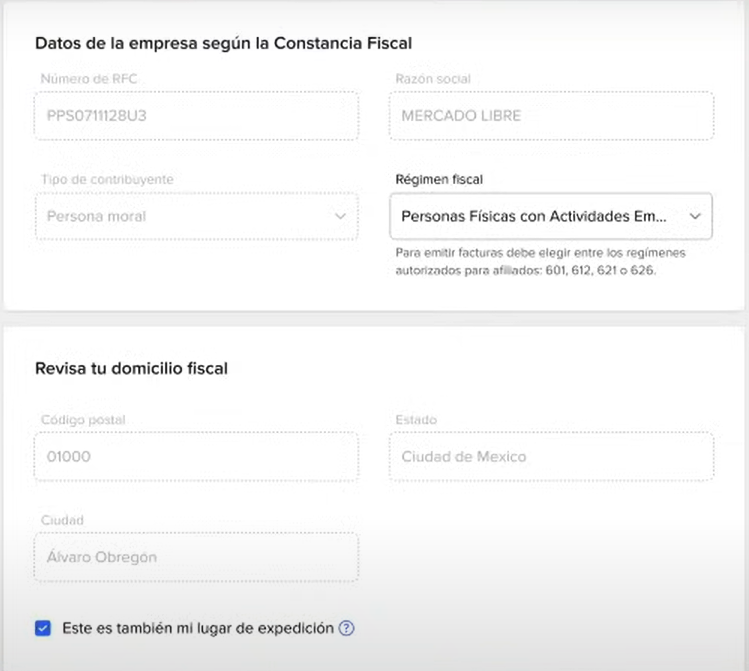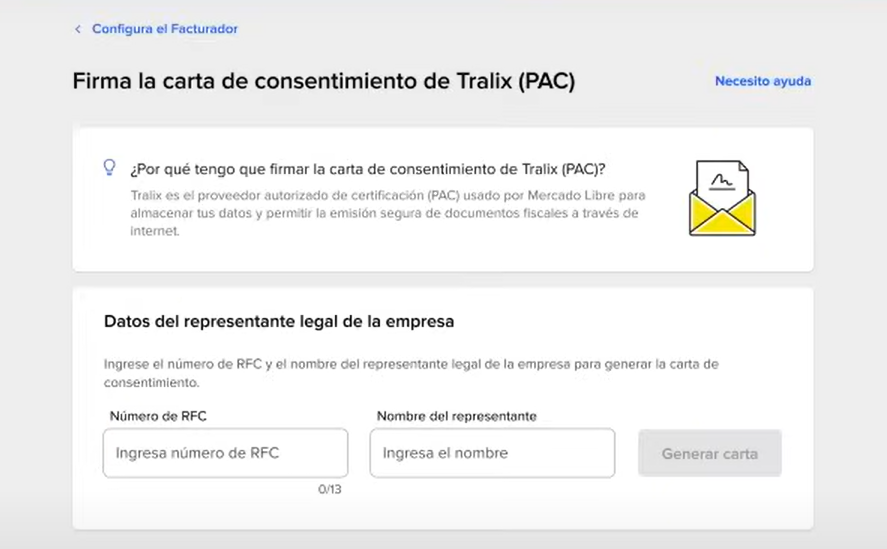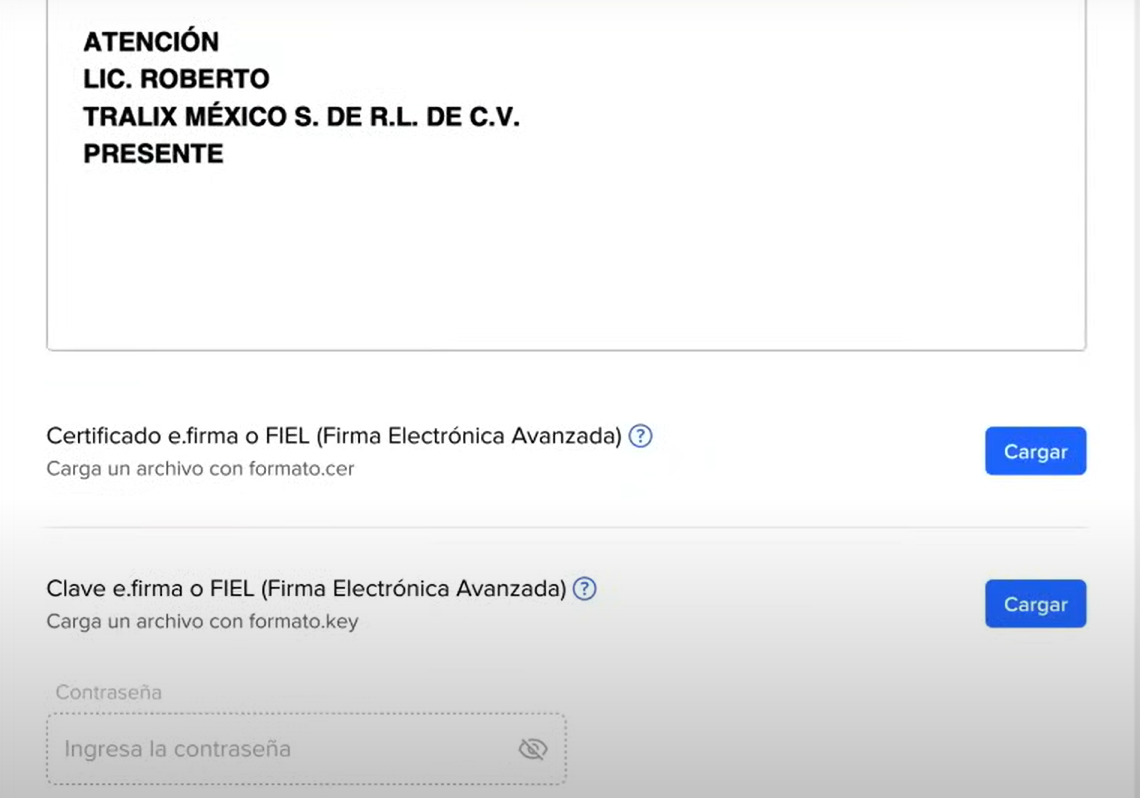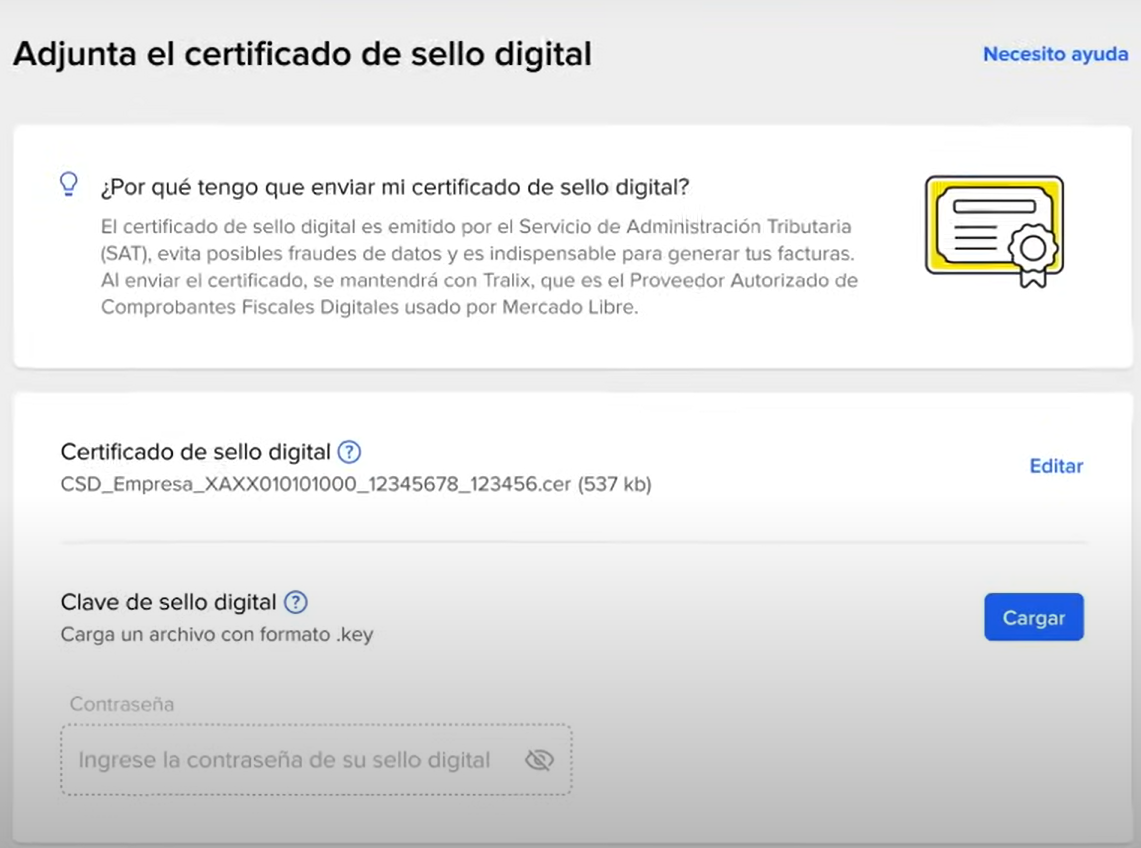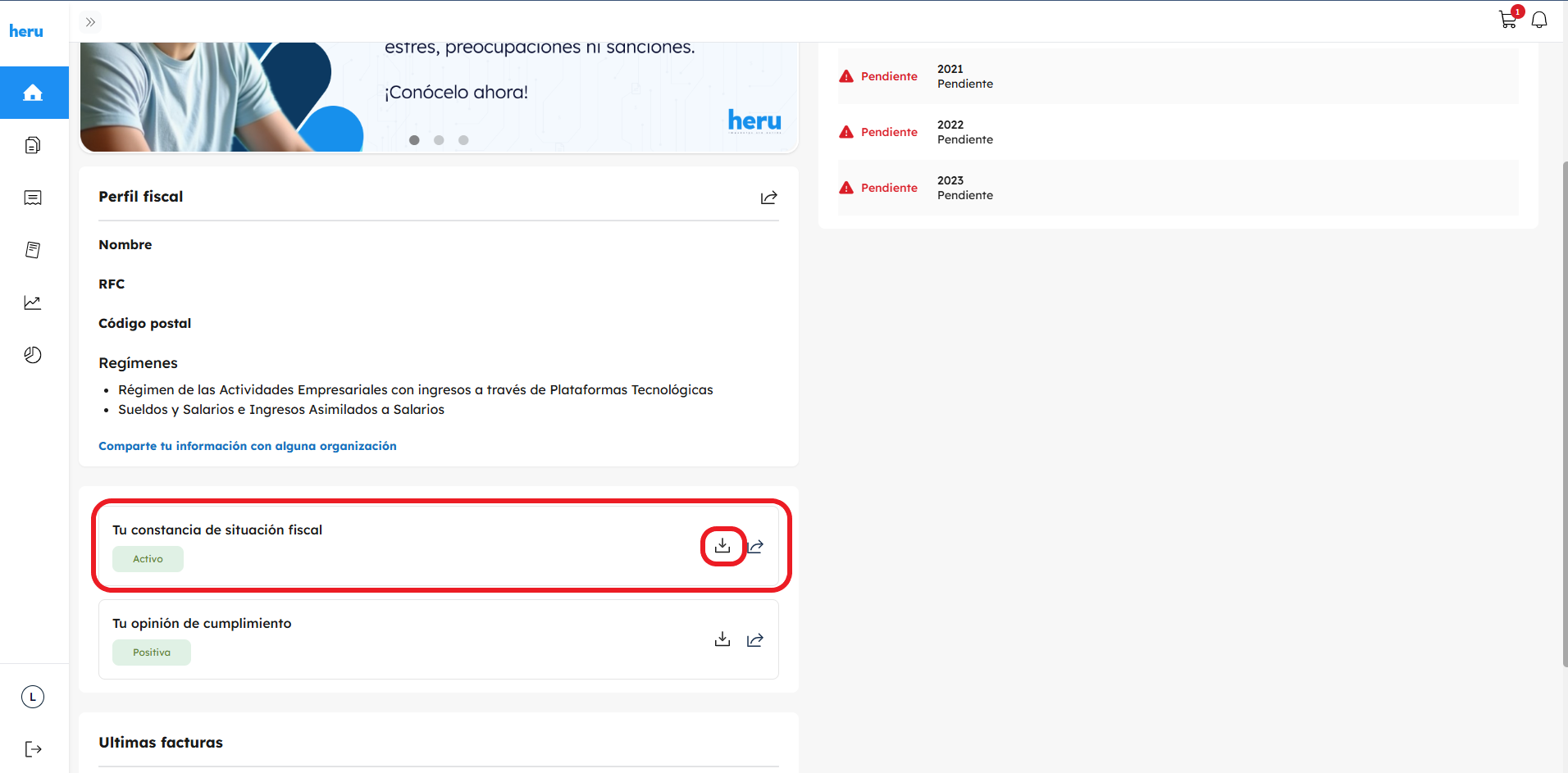Registro en el Portal de Facturación de Mercado Libre: Guía Paso a Paso
¡Llegaste al paso final! Si estás aquí, significa que ya cuentas con todos los requisitos necesarios para registrarte en el portal de facturación de Mercado Libre. En este artículo te guiaremos paso a paso en el proceso de registro para que puedas empezar a facturar tus ventas de manera correcta y sin complicaciones.
Recuerda tener a la mano todos los documentos que mencionamos en artículos anteriores, ya que la necesitarás durante el proceso de registro.
¿Por qué necesito registrarme en el portal de facturación?
Para comenzar a trabajar como Afiliado es muy importante que completes tu registro en el portal de facturación de Mercado Libre. Este paso es necesario ya que Mercado Libre debe corroborar tu información fiscal, para posteriormente se puedan generar las facturas por todas las ganancias que generes como Afiliado.
Requisitos antes de comenzar
Antes de iniciar tu registro, recuerda que los requisitos previos son:
- Estar dado de alta en el SAT
- Haber dado de alta alguno de los regímenes fiscales permitidos por Mercado Libre
- Contar con e.firma vigente
- Contar con Certificado de Sello Digital (CSD) vigente
No te preocupes si llegaste a este paso y no cuentas con alguno de estos documentos. Puedes consultar nuestra Guía para completar tu registro como Afiliado de Mercado Libre.
Proceso de registro paso a paso
1. Confirmación de datos fiscales
El primer paso es confirmar los datos fiscales que previamente cargaste en el portal de Mercado Libre. Deberás verificar:
- Tu RFC
- Tipo de contribuyente (persona física o moral)
- Nombre completo (para personas físicas) o razón social (para personas morales)
- Domicilio fiscal
- Régimen fiscal
Es importante mencionar que Mercado Libre solo acepta los siguientes regímenes fiscales:
- 601 - General de Ley de Personas Morales
- 612 - Persona Física con Actividades Empresariales y Profesionales
- 626 - RESICO
Si deseas utilizar el mismo domicilio fiscal para la facturación, puedes marcar la casilla "este también es mi lugar de expedición". En caso de querer utilizar otro domicilio para la emisión de facturas, recuerda que debe coincidir al menos en el Código Postal con el registrado en tu Constancia de Situación Fiscal.
2. Configuración del facturador
Da clic en "Firma la carta de consentimiento de Tralix (PAC)" e introduce tu RFC y nombre o razón social. Después:
1. Da clic en "Generar carta"
2. Utiliza tu e.firma para firmar el documento
- Necesitarás el archivo .cer
- El archivo .key
- La contraseña correspondiente
3. Carga de Certificado de Sello Digital
En esta etapa deberás adjuntar tu CSD:
- Archivo .cer del CSD
- Archivo .key del CSD
- Contraseña del CSD
4. Factura de prueba
Finalmente, da clic en "Emitir factura de prueba". Este proceso es únicamente para verificar que todos los datos son correctos. La factura se emitirá por un peso y será cancelada automáticamente.
A continuación te compartimos un video explicativo del paso a paso para completar tu registro exitosamente.
¡Felicidades! Si has completado todos los pasos anteriores, has finalizado exitosamente tu registro en el portal de facturación de Mercado Libre.
Puntos clave para registrarte exitosamente
-Todos los datos que se solicitan durante el registro se encuentran en tu Constancia de Situación Fiscal. Para consultarla, regístrate en web.heru.app y desplázate hacia abajo en la pantalla inicial. Allí podrás descargar tu CSD.
- Los archivos de tu CSD normalmente pueden identificarse porque contienen las siglas "CSD" en su nombre
- Recuerda que la contraseña tanto de tu e.firma como de tus CSD debe ser alfanumérica y contener al menos 8 caracteres
Preguntas frecuentes durante tu registro
¿Por qué no se emite mi factura de prueba si ya completé el registro?
Es posible que el SAT te haya penalizado, razón por la cual tu RFC está bloqueado para realizar facturación. Puedes acudir a heru para corroborar si es tu caso.
¿Por qué no aceptan mi e.firma o mis CSD?
Recuerda que tanto tu e.firma como tu CSD tienen una vigencia de 4 años, por lo que si los tramitaste anterior a este tiempo es necesario que realices una renovación. En este proceso heru puede ayudarte.
Tengo problemas para saber qué documentos corresponden a mi e.firma y cuáles a mis CSD, ¿qué hago?
No te preocupes, heru puede ayudarte a verificar qué archivos corresponden a tu e.firma y a tus CSD, para esto realiza la vinculación en nuestro portal web, en caso de intentar vincular erróneamente te informaremos qué error estás cometiendo para que puedas corregirlo.
¿Qué hago si no tengo CSD?
Realizar el alta de tus CSD puede ser complicado, por lo que te dejamos una guía de cómo obtener tus CSD.
¿Necesitas ayuda?
En heru estamos para apoyarte. Nuestros expertos pueden:
- Guiarte en la generación de tu CSD
- Ayudarte a configurarlo correctamente
- Resolver cualquier duda que tengas
Esperamos que este artículo haya sido de gran ayuda y que hayas logrado obtener tu Certificado de Sello Digital sin mayor problema.
Equipo heru,